Revisão do conversor de MP3 para M4A - Altere facilmente MP3 para M4A
MP3 é o formato de arquivo de áudio mais compatível. Às vezes, porém, você precisa converter MP3 em M4A porque alguns softwares ou plataformas suportam apenas o formato M4A. Além disso, o M4A pode oferecer um arquivo menor, tornando-o melhor e economizando espaço. Portanto, faz sentido converter MP3 em M4A.
Este artigo mostra 5 maneiras excelentes de converter MP3 em M4A. Dessa forma, você terá mais ideias sobre os conversores e opções de escolha. Então, leia mais para aprender tudo sobre conversão MP3 para M4A.
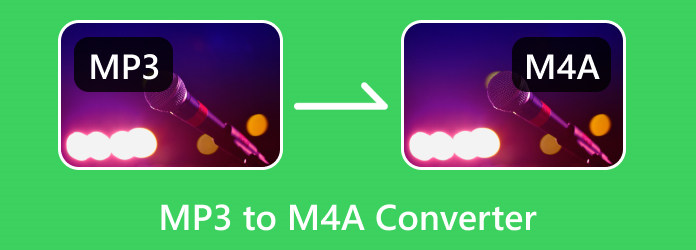
Parte 1: MP3 vs M4A – Por que você deve converter MP3 em MA4?
Conforme mencionado acima, algumas plataformas raras podem suportar apenas o formato de áudio M4A. Há outra razão importante pela qual você deve converter MP3 em M4A.
M4A tem qualidade de som superior ao MP3 porque possui taxa de bits mais alta. Isso aumentará o tamanho de um arquivo M4A? Sim vai. Mas o M4A também possui maior eficiência de compressão. Você pode compactar o M4A em um tamanho menor, mantendo a alta qualidade. Portanto, faz muito sentido converter MP3 em M4A.
Além disso, quando você adicionar música ao iTunes, será melhor se você adicionar músicas no formato M4A para obter melhor qualidade e compatibilidade.
Parte 2: 5 excelentes conversores de MP3 para M4A
Agora, verifique 5 maravilhosos conversores de MP3 para M4A disponíveis online ou em um desktop. Todos esses programas passaram por nossos testes detalhados. Você pode aprender sobre eles e selecionar seu conversor favorito de .mp3 para .m4a.
Conversor notável de MP3 para M4A
Tipard Video Converter Ultimate é o melhor conversor de MP3 para M4A no Windows e Mac. Este software offline pode ajudá-lo com edição de áudio. Você pode recortar seu M4A ou alterar configurações sutis para aumentar a qualidade do som de seus arquivos M4A. Este excelente conversor de MP3 para M4A também permite mesclar facilmente vários MP3 para M4A. Além disso, você encontra outros recursos práticos, como edição de vídeo, remoção de marca d’água, etc., que vão te ajudar muito no mundo digital.
Características chaves:
- • Conversão em lote de arquivos MP3 em M4A.
- • Edite seu vídeo depois de converter MP3 em M4A.
- • Melhore seus arquivos M4A convertidos para alta qualidade.
- • Você pode mesclar vários arquivos MP3 em um arquivo M4A.
Siga as etapas simples abaixo para converter MP3 para M4A usando o Tipard Video Converter Ultimate.
Passo 1No painel Conversor, basta clicar no botão Adicionar arquivos botão no lado superior esquerdo. Em seguida, a pasta do arquivo aparecerá na tela. Selecione o arquivo MP3 da pasta e clique em Abra para carregá-lo na interface. Você também pode arrastar o arquivo para a caixa para inserir o arquivo.
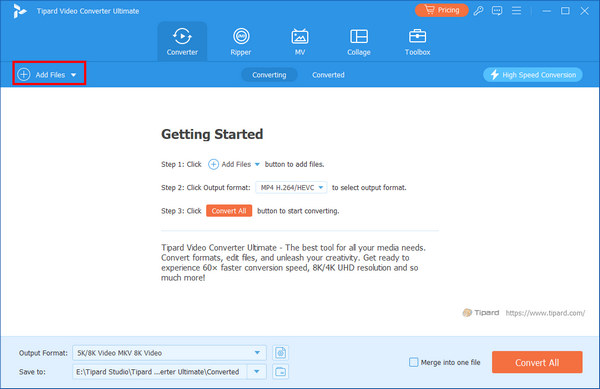
Passo 2Clique na Configurações botão. Para converter MP3 em M4A, você deve clicar no botão em áudio botão, então o M4A botão. Você pode escolher Alta Qualidade para seus arquivos de áudio.
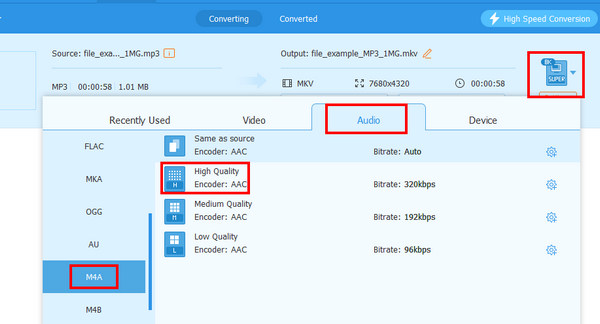
Passo 3Você também pode clicar no Formato botão na parte inferior para aumentar a taxa de bits ou editar os metadados de áudio do seu arquivo M4A. Em seguida, clique no Converter tudo botão para converter MP3 em M4A facilmente.
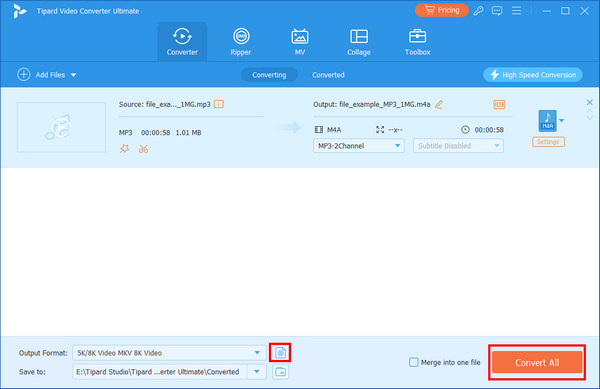
Prós:
- • Perfeito para usuários não profissionais.
- • Pode converter vários MP3s em M4A de uma só vez.
- • Melhore facilmente a taxa de bits de áudio.
- • Compacte ou recorte seus arquivos de áudio M4A.
Contras:
- • A interface pode ser melhorada.
VideoProc
Outro conversor offline para converter MP3 para M4A é o VideoProc Converter. Este programa offline pode ser baixado no Mac e Windows, tornando-o conveniente. Além disso, VideoProc pode ajudá-lo a converter arquivos de áudio em lotes. Dessa forma, você não precisa converter arquivos um por um, o que pode ajudar você a economizar mais tempo. Além disso, oferece 47 vezes mais rápido que outros conversores normais. Além disso, pode suportar vários formatos de saída. Inclui M4R, WAV, FLAC, AC3, CAF, OGG e muito mais. Este conversor de MP3 para M4A permite alterar a taxa de bits, o canal, a qualidade e outros parâmetros do áudio. No entanto, VideoProc tem limitações. O processo de download é lento, tornando-o demorado. Além disso, este conversor offline possui recursos limitados em termos de edição de arquivos.
Características chaves:
- • Pode converter formatos de áudio.
- • O programa permite que os usuários façam um processo de conversão em lote.
- • É capaz de converter outros arquivos como vídeo.
Passo 1Acesso a VideoProc e iniciá-lo em seus computadores Windows ou Mac. Então, quando a interface aparecer, clique no botão Vídeo botão. Depois disso, selecione a opção Música para adicionar o arquivo MP3 do seu computador.
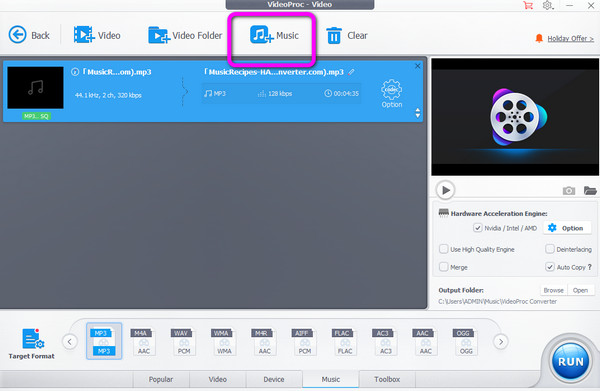
Passo 2Em seguida, selecione o M4A formato na parte inferior da interface como o formato de saída desejado.
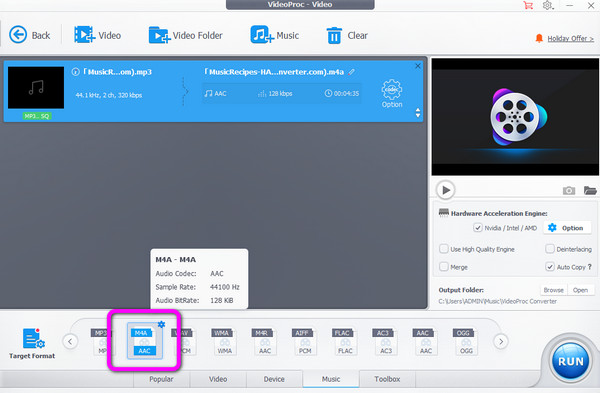
Passo 3Por fim, para converter o MP3 para M4A, clique no botão Execute botão. Após o processo, o arquivo será convertido para o formato M4A.
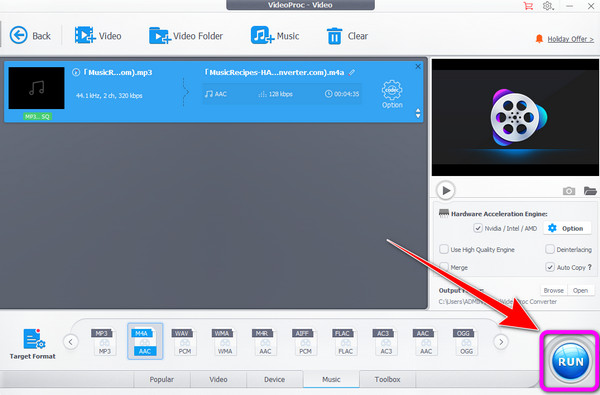
Prós:
- • O processo é simples e adequado para iniciantes.
- • Acessível para Mac e Windows.
- • Suporta vários formatos de saída como FLAC, AC3, MP3, M4A e muito mais.
Contras:
- • O processo de download é lento.
- • Oferece recursos limitados.
iTunes
Você não pode apenas faça backup ou restaure dados no seu iPhone com o iTunes, mas também pode converter o formato MP3 para M4A no seu PC ou Mac. Além disso, um MacBook possui iTunes integrado, então você pode usá-lo diretamente como um conversor de MP3 para M4A em seu Mac.
Características chaves:
- Converta arquivos de áudio, como MP4, MP3, FLAC, WAV, AAC e muito mais.
- Possui uma biblioteca para armazenar arquivos de áudio.
- Capaz de transferir e reproduzir arquivos de áudio.
Passo 1Baixe o iTunes e abra-o no seu dispositivo. Então vá para Editar e selecione o Preferência > Configuração de Importação opção.

Passo 2Depois disso, a configuração de importação será exibida. Vou ao Utilizando importação opção e selecione Codificador AAC. Então clique OK.
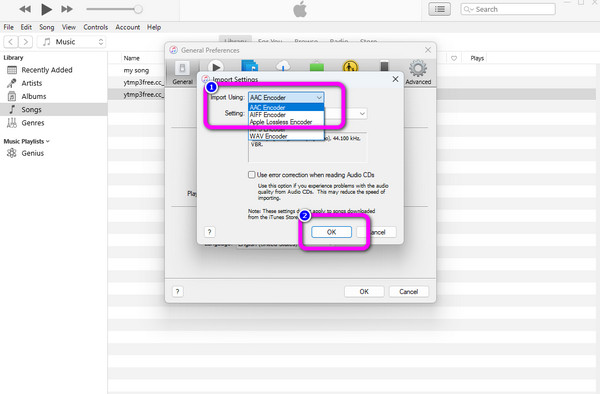
Passo 3Para converter MP3 para M4A, clique no botão Envie o menu na interface superior. Em seguida, selecione o Converter botão e clique Criar Versão AAC. Desta forma, a versão M4A do áudio.
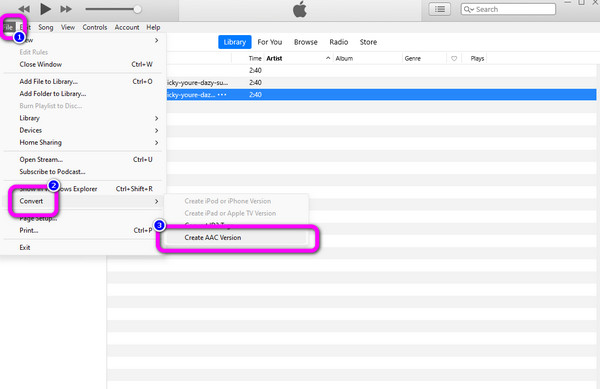
Prós:
- • Fácil de baixar.
- • Acessível em Windows e Mac
- • Suporta vários formatos.
Contras:
- • Tem muitas coisas para configurar antes do processo de conversão.
- • Existem alguns erros ao converter arquivos.
- • O programa oferece recursos limitados.
Zamzar
Um dos conversores online eficazes de MP3 para M4A é o Zamzar. Também pode funcionar como um Conversor MP4 online em quase todas as plataformas de sites. Inclui Google, Firefox, Explorer, Edge e muito mais. Além disso, você não precisa ter habilidade para operar o conversor. Até mesmo um iniciante pode usar facilmente o Zamzar para converter MP3 em M4A. Além disso, a ferramenta permite fazer upload de áudio de diferentes plataformas. Você pode fazer upload do áudio do Google Drive, conta Dropbox e URL. No entanto, o processo de conversão é muito longo. Além disso, ao usar a versão gratuita, você só pode fazer upload de arquivos de até 50 MB.
Características chaves:
- • Pode converter arquivos de áudio, imagem e vídeo.
- • Oferece um processo de conversão de alta velocidade.
- • A ferramenta pode compactar vários arquivos.
Passo 1Vá para o site de Zamzar do navegador. Em seguida, clique no Escolha Arquivo opção. Navegue pelo arquivo MP3 do seu computador e faça o upload para o conversor online.
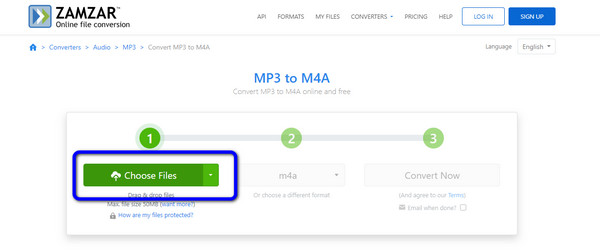
Passo 2Depois disso, o próximo processo é selecionar o M4A formato de arquivo na opção de formato.
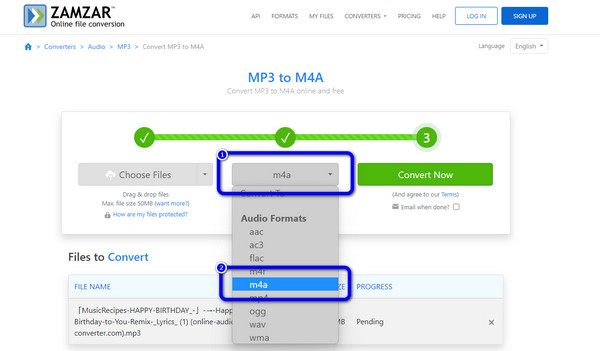
Passo 3O passo final é acertar o Converter agora botão. Em seguida, aguarde o processo de conversão. Feito isso, salve o arquivo em seu computador.
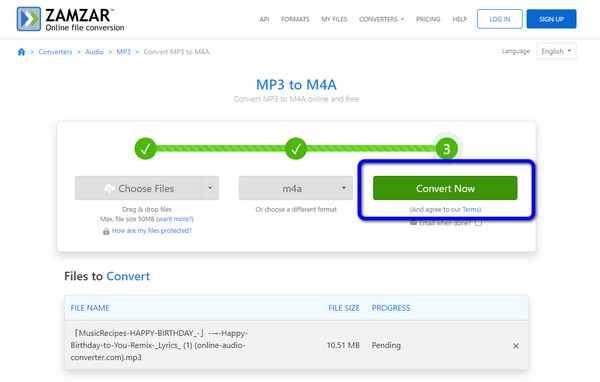
Prós:
- • A conversão de arquivos de áudio é simples.
- • Disponível para todos os navegadores.
- • Permite aos usuários fazer upload de arquivos de várias plataformas.
Contras:
- • A versão gratuita só pode carregar até 50 MB de tamanho de arquivo.
- • Adquira um plano de assinatura para experimentar mais recursos excelentes.
Online-Convert
Online-Convert é o próximo conversor notável para converter MP3 para M4A online. Ele oferece um procedimento sem complicações ao converter arquivos de áudio. Além disso, você pode acessar o Online-Convert em todas as plataformas da web. Você também pode alterar a frequência e os canais do áudio, se necessário. Ele também permite que você cortar o áudio se você quiser cortar alguma parte dele. No entanto, o processo de upload é muito demorado. Também há anúncios aparecendo na tela, o que é perturbador.
Características chaves:
- • Pode converter formatos de arquivo de áudio.
- • Permite alterar o canal e a frequência do áudio.
- • Corte de áudio está disponível.
- • A ferramenta pode converter mais arquivos como CAD, ebooks, imagens, vídeos e muito mais.
Passo 1Visite o site do Zamzar e clique no botão Escolha Arquivo botão para carregar o arquivo MP3. Você também pode arrastar o arquivo para a caixa.
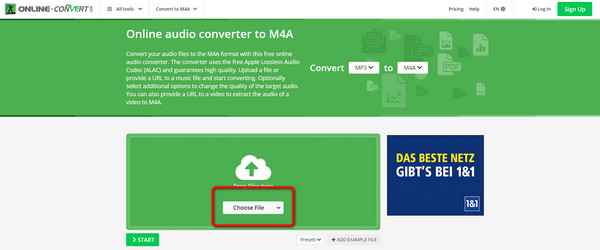
Passo 2Selecionar M4A como o formato desejado na opção de formato. Em seguida, clique no Início botão para iniciar o processo de conversão. Depois disso, salve o arquivo convertido em seu computador.
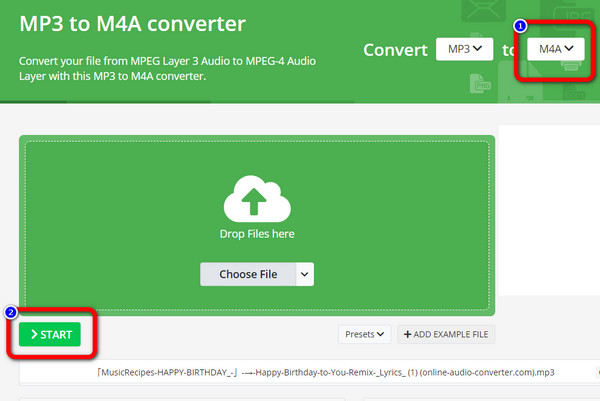
Prós:
- • O processo de conversão de arquivos é muito simples.
- • Ele pode alterar as configurações de áudio facilmente.
- • O layout é fácil de entender.
Contras:
- • Anúncios perturbadores estão aparecendo na tela.
- • A versão paga oferece recursos mais avançados.
Parte 3: Perguntas frequentes sobre o conversor de MP3 para M4A
Como converter MP3 para M4A usando o VLC Media Player?
Abra o VLC no seu dispositivo, clique no botão Mídia menu e selecione o Converter / Salvar opção. Clique Adicionar Arquivo para carregar um arquivo MP3 e clique no botão Converter / Salvar botão. Depois disso, selecione o AAC do ícone de chave inglesa. Depois disso, clique Início para converter o arquivo.
Posso abrir o arquivo M4A no Windows?
Infelizmente, você não pode jogar M4A no Windows. Mas, se você tiver a versão mais recente do Windows Media Player, poderá reproduzir o M4A com eficiência.
M4A é o futuro MP3?
M4A pode ser o futuro MP3. No entanto, por enquanto, existem algumas melhorias que o M4A precisa fazer. É especialmente quando falamos de compatibilidade. Como o M4A ainda não pode ser reproduzido em todas as plataformas, não podemos dizer se será o próximo MP3.
Conclusão
Se você tiver um arquivo MP3, talvez considere convertê-lo para o formato M4A para obter qualidade superior. Os 5 excelentes Conversores MP3 para M4A pode ajudá-lo a converter MP3 em M4A facilmente. No entanto, alguns dos conversores têm algumas limitações. Nesse caso, se você deseja converter o arquivo e editar as configurações de áudio, use Tipard Video Converter Ultimate. Você também pode alterar a trilha de áudio, o volume e o atraso durante o processo de conversão. Além disso, você pode cortar o áudio e aumentar a taxa de bits para tornar o seu M4A mais agradável.







